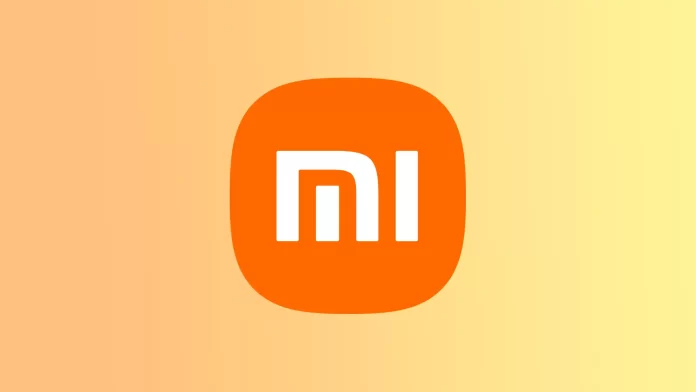Xiaomiスマートフォンの壁紙カルーセルを削除する方法について、私の経験とヒントを共有したいと思います。少し前にスマートフォンのソフトウェアをアップデートしたところ、画面のロックを解除するたびにカルーセルから新しい壁紙が表示されることに気づいた。最初は面白い機能だと思うかもしれないが、時間が経つにつれて退屈になってきた。この機能を無効にして、お気に入りの壁紙を取り戻す方法を考えた。
Xiaomiの携帯電話から壁紙カルーセル機能を削除する方法
私のアドバイスは私の経験と調査に基づくものであり、すべてのXiaomiスマートフォンモデルに完璧であるとは限らないことに注意してください。MIUIのバージョンによって設定が異なる場合があるからだ。いずれにせよ、「設定」を開き、「壁紙カルーセル」を選択する必要があります。以下の手順に従ってください:
- 設定を開く。
- 次に、[常時表示]と[画面のロック]を選択します。

- 新しいウィンドウで「壁紙カルーセル」をタップします。

- 次のページで、Turn onをオフに切り替える。

以下の手順を踏むと、Xiaomi携帯から壁紙カルーセル機能が削除されます。ロック画面やホーム画面で壁紙が自動的に回転することはなくなります。代わりに、手動で壁紙を設定し、好みにカスタマイズすることができます。
Xiaomiのロック画面から壁紙のカルーセルアイコンを削除する方法は?
Xiaomiスマートフォンの壁紙カルーセルを無効にした後、ロック画面に以前この機能を使用していたことを示すアイコンが残っている場合があります。このアイコンを削除するには、以下の手順を実行する必要があります:
- 設定を開く。
- 次に「電話について」を選択します。

- ストレージ」を選択し、「アプリとデータ」をタップします。
- 新しいウィンドウで、壁紙カルーセルのセクションを選択します。
- 次にアプリのアンインストールをタップします。
- 自分の行動を確認する。
これで、ロック画面上の機能と不要なアイコンの両方がなくなります。再度インストールしたい場合は、Google PlayストアのMi Wallpaper Carouselアプリからこの機能を見つけることができる。
また、ストアで特定のアプリが見つからないが、存在することは確かだという場合は、地域を変えれば探しているものが見つかることもお忘れなく。
アンドロイドは、ユーザーが必要なものから不必要なものまですべてカスタマイズできるため、スマートフォンを購入した後、不要なアプリや機能を削除するのはとても簡単だ。また、それらをインストールし直すのも簡単だ。
Xiaomiの壁紙を変更するには?
Xiaomiスマートフォンでは、テーマ(プリインストールされた壁紙)またはギャラリー(自分の写真やダウンロードした画像)から壁紙を選ぶことができます。それぞれの壁紙について詳しくご紹介します:
テーマから
Xiaomiには、さまざまな壁紙がプリインストールされたテーマが豊富に用意されている。自分のスタイルや気分に合ったテーマを選び、そのテーマからすべての壁紙を適用したり、特定の壁紙を選択したりすることができる。テーマは通常カテゴリーに分かれています。Xiaomi携帯の壁紙を変更するには、以下の手順に従ってください:
- スマートフォンの「テーマ」アプリを開きます。
- 次に、一番下の壁紙セクションを選択します。

- 次に、リストから必要なオプションを選択します。
- そしてApplyをタップする。

これらの設定を適用する画面を選択します。

ギャラリーより
このオプションでは、写真やダウンロードした画像を壁紙として使用できます。スマートフォンのギャラリーまたは写真フォルダに保存されている画像を選択できます。Xiaomi携帯電話の壁紙を変更するには、以下の手順に従ってください:
- 自分で撮影するか、ギャラリーに追加してください。
- 次にギャラリーを開き、目的の画像を見つけます。
- 次に3つの点のアイコンをタップします。

壁紙に設定オプションを選択する必要があります。

- 次に、この設定を適用する画面を選択します。

これらの機能により、Xiaomiスマートフォンの外観をカスタマイズし、自分のスタイルや好みを反映したユニークな外観を作ることができる。
Androidスマートフォンに不要なアプリとは?
いわゆる「キャッシュクリア/パフォーマンスブースターアプリ」はまず避けるべき。最初に避けるべきアプリは、いわゆる「キャッシュクリア/パフォーマンスブースターアプリ」で、手動でできることをすべて同じ短時間でやってくれる。ポイントは、単にアプリケーションのキャッシュデータをクリアするだけという点です。
これを手動で行うには、「ストレージ」>「キャッシュデータ」をクリックします。キャッシュされたデータ」をクリックすると、「キャッシュされたデータを消去する」というプロンプトが表示されます。OKをタップしてデータを消去します。キャッシュクリア」アプリケーションは、それ自体がバッテリーと容量を消費します。
もうひとつ不要なアプリケーションは、マルウェアからの保護を約束する「アンチウイルス」だ。しかし、あなたのAndroidデバイスには、すでに同じ仕事をするアンチウイルスが内蔵されています。さらに、Playストアからダウンロードしたアプリケーションはすべて、すでにGoogleによってマルウェアがチェックされている。したがって、アンチウイルスなどのアプリケーションをインストールする意味はありません。
次に登場するのは、バッテリーの節約を約束するアプリだ。しかし、バッテリーの最適化にはあまり役立たない。これらのアプリはバックグラウンドのアプリをシャットダウンし続け、バッテリーをさらに圧迫してしまうからだ。電力を消費するアプリの多くは(バックグラウンドで実行される)再オープンする傾向がある。このようなシャットダウンと再オープンは、RAMの負担を増やし、バッテリーをさらに消費します。
また、天気予報アプリや写真編集アプリなど、さまざまなアプリがあるが、最初のものはAndroid内蔵の天気予報アプリと同じことをし、最後のものは悪意のあるソフトウェアや広告で満たされているだけである。ですから、これらには注意したほうがいいでしょう。